Режим инкогнито позволяет пользователю незаметно посещать сайты, делать заказы в интернет магазинах, заполнять онлайн-заявки. При этом браузер не будет сохранять историю посещений и запросов. Большинство современных смартфонов на Android поддерживают данную функцию. Однако не каждый пользователь знает, как включить режим инкогнито на телефоне. Мы подробно рассмотрим, как это сделать в Яндекс браузере, Гугл Хроме, Опере и Мозиле.
Что такое режим инкогнито
Режим инкогнито – это функция, позволяющая пользователю анонимно посещать сайты, просматривать видео, писать комментарии. Данный режим особенно актуален при использовании чужого компьютера и Интернета. Так владелец ПК не сможет просмотреть посещённые вами страницы или введённые пароли.
Однако полную приватность подобная функция обеспечить не может. Ваша статистика посещений будет доступна провайдеру, а также владельцу сайта, на который вы зашли. Но в повседневной работе анонимного режима более чем достаточно.
Как работает режим инкогнито
Первым делом пользователь открывает вкладку инкогнито. Сделать это можно как на планшете или смартфоне, так и на компьютере. Обычно загруженная страница отображается в тёмных тонах, что обеспечивает определённое спокойствие. Затем человек может просматривать различные сайты или загружать файлы, не боясь о своей конфиденциальности.
Обратите внимание!
Как известно, включить режим инкогнито можно в любом браузере. Однако стоит понимать, что он защитит данные исключительно от родственников или домашних. Правоохранительные органы и хакеры при желании с лёгкостью получат доступ к истории посещений.
Как включить инкогнито в Яндекс браузере
Для начала запустим поисковик, кликнув по иконке на рабочем столе.


Теперь потребуется кликнуть на «три точки», расположенные возле строки с поиском.


Перед нами открывается список с небольшими настройками, выбираем « Новая вкладка Инкогнито».


На экране открывается страница, где можно безопасно посещать интернет-порталы. Это и есть режим инкогнито Яндекса. Чтобы вернуться, просто закройте данную вкладку. Вся история просмотров, загрузок и посещений будет удалена.
Как в Хроме включить режим инкогнито
Перейдём на рабочий стол, где кликнем по значку Google Chrome. Естественно нам нужно запустить стартовое окно. Делать это требуется только тогда, когда на экране запустился посторонний сайт или сервис.


Теперь нажимаем на «три точки», расположенные вверху дисплея.


Перед нами открывается большое меню. Именно из него осуществляется управление всеми функциями браузера. Конкретно в данном случае нужно выбрать пункт «Новая вкладка инкогнито». Отличительной особенность между страницами является цвет фона: в обычной вкладке он белый, а в приватной – чёрный.


Как видим, включить режим инкогнито на телефоне Андроид достаточно быстро. В большинстве случаев для этого требуется сделать 2-3 перехода.
Как включить инкогнито в Опере
Для начала запускаем браузер. Кстати, будет это Opera Mini или Opera Touch разницы никакой нет. По своей структуре данные приложения одинаковы, а отличается только программная часть.


После требуется нажать на раздел с открытыми вкладками. Он располагается внизу экрана и отображает количество открытых страниц.


Затем кликните кнопку «Приватный» либо просто проведите по экрану вправо. Здесь нужно нажать «+», который расположен внизу дисплея.


Как видим из инструкции, открыть режим инкогнито в Опере достаточно просто. Правда, по сравнению с другими мобильными браузерами, алгоритм немного запутанный.


Отличить запущенные вкладки можно по цвету нижней окантовки: в обычном случае он светлый, а в приватном – тёмный.
Как открыть вкладку инкогнито в Мозиле
Запускаем браузер, кликнув по иконке Firefox на рабочем столе.


Теперь нажимаем на «три точки», находящиеся в верху дисплея.


На экране появляется список с различными пунктами. Нам требуется выбрать «Приватная вкладка».


Теперь вы знаете, как включить режим инкогнито в браузере Мозила Firefox. Его отличительной особенностью является тёмный фон поисковой строки. Закрыть созданную вкладку просто: перейдите в меню с открытыми страницами и нажмите на крестик.
Заключение
Как видим, включить режим инкогнито на телефоне проще простого. Мы рассмотрели принцип активации данной функции на примере трёх наиболее популярных браузеров. Вообще принцип действия везде одинаков: нажать на «три точки» и кликнуть по нужному пункту.


Всем привет! Меня зовут Максим. Я являюсь главным редактором на сайте helpad.ru. Пишу качественные и проверенные на личном опыте статьи. Также веду YouTube-канал, где в видеоформате показываю выполнение определенных инструкций.
Веб-навигатор от компании Яндекс пришёлся по вкусу большинству интернет-пользователей. В нём есть все преимущества других браузеров. При этом он ещё создан российскими разработчиками. А значит его интерфейс полностью на русском языке. Сегодня вы узнаете, каким образом включить анонимный режим Инкогнито в вашем Яндекс Браузере на мобильном телефоне. А также о других полезных функциях обозревателя.
Для чего нужен режим Инкогнито
Режим, который именован «Инкогнито» есть практически во всех интернет браузерах. При его включении никто кроме вас не будет знать, какой сайт вы посещали. Веб-навигатор отныне не собирает эти данные в раздел «История». Поэтому вам не придётся больше чистить его после завершения сессии. Режим также не будет собирать кэш и куки сайтов. Это значит, что при входе в любую из социальных сетей, где вы зарегистрированы, данные тоже не будут сохранены. Отличная функция, чтобы ею пользоваться на компьютере знакомых и друзей, то есть вне дома.
Но так, как Яндекс Браузер и социальные сети вас всё-таки признают, все настройки на сайтах останутся сохранёнными от вашего имени. Все файлы, которые вы загрузите на компьютер также никуда не пропадут. Ну и закладки в браузере, которые вы сделаете в этом режиме останутся на месте, даже если вы выключите опцию. Примите во внимание ещё тот факт, что ваш провайдер, как и сайты, которые вы посещаете с включенным инкогнито, видят ваш IP адрес. А значит и знают, кто вы и откуда пришли. Не путайте опцию с VPN или анонимными сетями.
Это интересно: расширения Яндекс Браузера для обхода блокировки сайта.
Способ включить режим инкогнито в браузере Яндекс на смартфоне
В мобильном телефоне Яндекс Браузер не занимает лидирующих позиций среди остальных. По крайней мере по скорости работы с сайтами. Тем не менее многие используют именно этот браузер. И не желают менять своей позиции.
Чтобы включить опцию инкогнито в мобильной версии Яндекс Браузера:
- Запустите браузер с главного экрана или меню смартфона;
 Откройте мобильный Яндекс Браузер
Откройте мобильный Яндекс Браузер - В поисковой строке можно заметить три точки, которые ведут в меню браузера. Нажмите на них;
 Нажмите три точки вверху поисковой строке
Нажмите три точки вверху поисковой строке - В меню можно найти кнопку «Вкладка инкогнито». Нужно её нажать, чтобы открылась новая вкладка;
 Нажмите на пункт «Инкогнито вкладка»
Нажмите на пункт «Инкогнито вкладка» - Как и в веб-браузере, новая вкладка окрашивается в чёрный цвет. Это нужно для того, чтобы не спутать ее с другими открытыми вкладками в вашем браузере;
- Начните вводить адрес или поисковый запрос — вы в нужном режиме.
Это может быть полезным: Browser Plugins — подключаем плагины в Яндекс Браузере.
Что делать, если нет кнопки «Вкладка инкогнито» в браузере
Возможно браузер для вашего смартфона не будет иметь такого пункта меню. Это может быть из-за устаревшей версии программы. Вы можете самостоятельно настроить функцию, которая необходима. Например, вам нужно, чтобы другие пользователи данного устройства не увидели, какие сайты вы посещали.
Порядок действий:
- Снова нажмите на три точки в поисковой строке Яндекс Браузера для мобильных устройств;
 Нажмите кнопку меню в поисковой строке
Нажмите кнопку меню в поисковой строке - Выберите в меню кнопку «Настройки»;
 Выберите кнопку «Настройки»
Выберите кнопку «Настройки» - Найдите среди пунктов настроек строку «Сохранять историю» и нажмите на неё, чтобы выключить функцию;
 Нажмите сохранять историю
Нажмите сохранять историю - Если вам нужно, чтобы браузер не запоминал данные, которые вы вводите в формы на сайтах, нажмите на пункт «Автозаполнение форм». А также нажмите на кнопку «Очистить данные».
 Нажмите «Автозаполнение форм»
Нажмите «Автозаполнение форм»
Подтверждать настройки не нужно, настраиваемые вами параметры в браузере сохраняются автоматически.
Читайте также: VPN для Яндекс Браузера.
Какие функции станут недоступными при включении анонимного режима на телефоне
При включении вкладки инкогнито в вашем мобильном Яндекс Браузере, обозреватель лишается некоторых других функций.
| Функции: | Особенности: |
|---|---|
| Синхронизация вкладок в браузере | Вы не сможете синхронизировать открытые в браузере вкладки на других устройствах. |
| Браузер лишается возможной защиты Wi-Fi Protect | Этот модуль есть во всех видах браузера. Он позволяет защищать ваши данные при подключении к точкам доступа в общественных местах. Если защита активна, то данные передаются по зашифрованному маршруту. И другие, более опытные пользователи, находясь с вами в одной сети, не смогут прочитать переписку или получить другие ваши личные данные. Работает на телефоне только для сайтов http (не зашифрованных). |
| В новой вкладке с инкогнито не работают виджеты браузера | А также нет вертикалей, которые выполняют похожую функцию: сохраняются быстрые ссылки на понравившиеся фото, видео, игры и т. д. |
| Браузер не получает рекомендации Дзен в инкогнито | Яндекс Дзен — это алгоритм браузера, представленный в виде ленты новостей. В которой собираются все материалы, которые нравились или могут понравиться пользователю. |
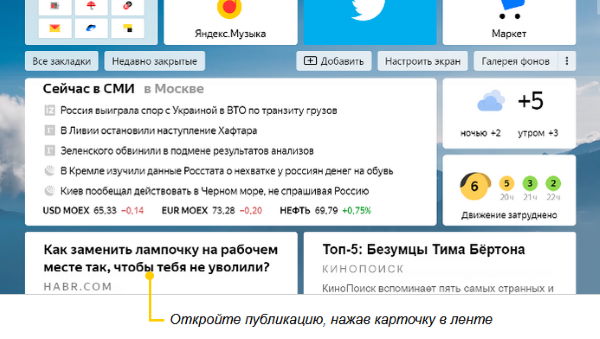 Яндекс Дзен в режиме инкогнито
Яндекс Дзен в режиме инкогнитоЕсли вы не нуждаетесь в перечисленных функциях и возможностях, то смело можете открывать новую вкладку. Которая не будет следить за вами и засорять браузер чаще всего никому не нужными данными.
Как выйти из Инкогнито в Яндекс Браузере
Если вы открыли несколько анонимных вкладок в браузере, вы можете их закрыть по одной. Или же закрыть весь веб-навигатор, чтобы удалить все вкладки. Процесс выхода из этих вкладок прост. Любую из них вы можете спрятать, смахнув в сторону. Чтобы появился значок с крестиком для закрытия, нужно нажать на квадратную кнопку рядом с поисковой строкой. Где выберите нужные вкладки.
 Выключить режим инкогнито в Яндекс Браузере
Выключить режим инкогнито в Яндекс БраузереДля чего нужны файлы cookie в телефоне
Файлы куки или cookie — это небольшого размера файлы, которые помогают сайтам быстрее показывать нам ту или иную информацию. Открывать страницы без ввода пароля и логина. Эти файлы помещают в наши браузеры сайты, когда мы на них заходим. По умолчанию (во многих популярных браузерах) в Яндекс Браузере, в том числе в мобильной версии, cookie разрешены настройками. Вы можете выключить их, если это необходимо. Но тогда в браузере будут возникать ошибки при переходе на большинство сайтов.
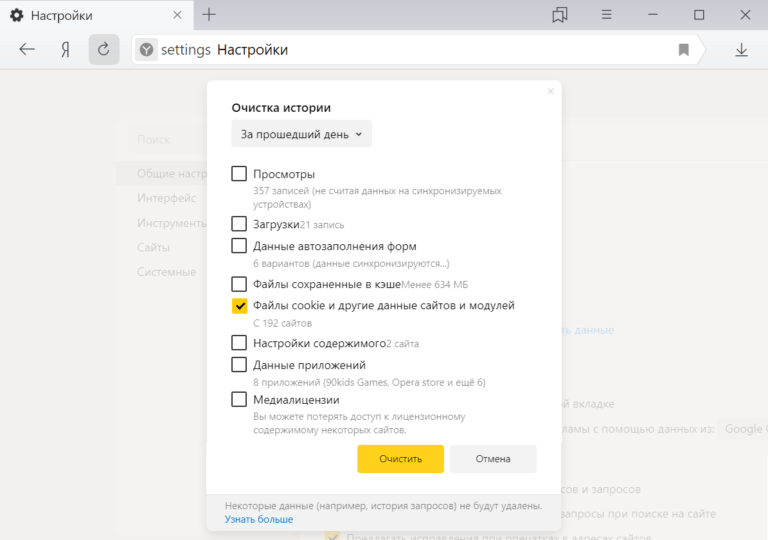 Удаление всех cookie
Удаление всех cookieКогда используется режим инкогнито, файлы куки не сохраняются в браузере. Это также не всегда удобно. К примеру, если вы посещаете интернет магазин и покупаете что-нибудь, перемещая покупки в корзину, эта информация откладывается с данных cookie. Если произойдёт случайное отключение от сети мобильного телефона, то даже после этого вы вернётесь на сайт и выбранные товары будут в вашей корзине. Благодаря только файлам куки.
В них также хранится информацию о посещённых сайтах, предпочтения, интересах на основе ваших выборов в прошлом. Эти микроданные собираются в браузере и могут как быть полезными, так и вызывать у нас некий дискомфорт. Ведь никто в интернете не хочет быть отслеживаемым. Удалив куки из браузера, вы лишитесь возможности входить на страницы социальных сетей и часто посещаемых сайтов без ввода пароля.
Кэш в мобильном Яндекс Браузере
При включении режима инкогнито, браузер от Яндекс также не будет собирать данные в хранилище кэша. Оно является самым часто наполняемым среди остальных хранилищ в браузере. Ведь сюда складываются изображения из сайтов, логотипы, разные графические элементы интерфейса. Также в cash могут храниться целые страницы веб-сайтов, которые были посещены вами ранее. В последнее время кэш стал более вместителен в браузерах и может сохранять даже музыку и видео.
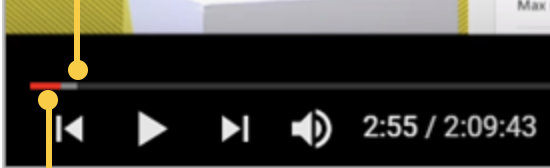 Кэш видео в браузере
Кэш видео в браузереТам ещё могут храниться скрипты от часто посещаемых сайтов. Все эти данные нужны для того, чтобы сделать ваше путешествие по интернету более комфортным. При повторном запросе того же веб-адреса, браузер уже не будет скачивать ваш любимый трек в MP3. Или новый видеоклип из YouTube. Программа просто откроет его из своего кеша и покажет вам. Если вы снова запросите этот файл. При включенном режиме инкогнито в вашем Яндекс Браузере на мобильном телефоне будет происходить полная загрузка страницы. Так как хранилища не будут размещать вспомогательные файлы.
Режим инкогнито на телефоне — незаменим
Режим инкогнито на Android имеет те же преимущества, что и на других платформах: поскольку он скрывает вашу активность и просмотры от других пользователей, то является отличным инструментом для сохранения конфиденциальности как в профессиональной, так и в домашней среде.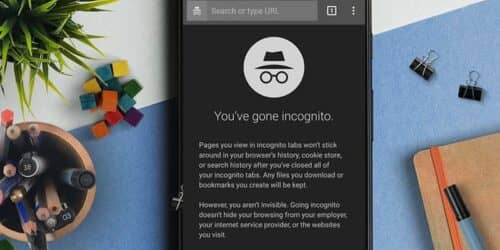
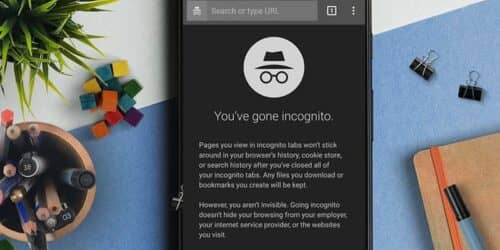
Режим инкогнито на телефоне
Режим инкогнито, также известный как приватный просмотр — это стандартная функция, предлагаемая во всех популярных веб-браузерах, хотя там названия могут различаться. Если вы хотите узнать, как использовать данную функцию на Android, а также о преимуществах этой возможности, то этот материал будет вам полезен.
Как включить режим инкогнито на телефоне
Включить этот режим на Android просто, но это действие несколько отличается для разных устройств и браузеров. Вам лучше использовать Chrome, так как это самый популярный вариант и этот веб-браузер установлен на многих смартфонах по умолчанию. Вот как вы можете активировать эту нужную функцию в Chrome для вашего устройства:
Запустите браузер на устройстве Android, нажмите на три точки в правом верхнем углу, чтобы перейти на вкладку «Дополнительно», далее выберите «Новая вкладка в режиме инкогнито».
Новая открывшаяся вкладка позволит вам просматривать веб-страницы в данном режиме. Также стоит упомянуть, что вы можете открыть несколько вкладок инкогнито одновременно.
Хотя нет особой опции для отключения режима инкогнито, вы можете прекратить его использование, просто закрыв все открытые вкладки с этим режимом. Вы можете просмотреть все открытые вкладки и закрыть их одну за другой, нажав на квадратный значок с цифрой в правом верхнем углу. Или откройте панель управления в браузере и нажмите «Закрыть вкладки инкогнито», чтобы закрыть их все одновременно.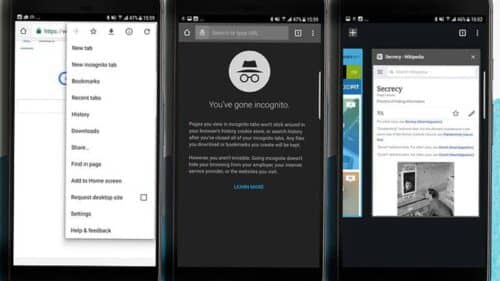
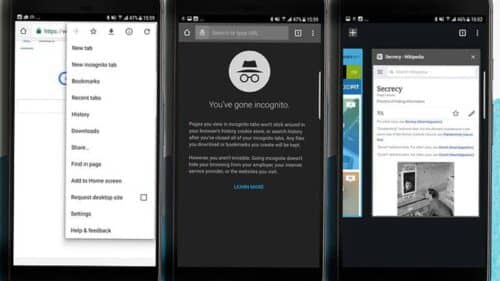
Мы рекомендуем вам всегда закрывать свои вкладки инкогнито, как только вы закончите использовать их. Это необходимо, чтобы другие люди не могли их видеть и получать к ним доступ. После их закрытия вся история посещений будет удалена.
Firefox также очень часто используется на Android и предоставляет функцию просмотра страниц в режиме инкогнито.
Чтобы включить этот режим в данном браузере, выполните следующие действия:
Откройте браузер Firefox, нажмите на три точки в правом верхнем углу и выберите в меню «Новая личная вкладка». Также можно напрямую открыть ссылку в личной вкладке. Для этого нажмите на ссылку и удерживайте, у вас появится контекстное меню. Далее просто выберите «Открыть ссылку в личной вкладке».
Вы также можете просмотреть все открытые личные вкладки, нажав на значок вкладки в верхней части экрана. Затем нажмите еще раз на значок маски, и все личные вкладки будут отображены. Чтобы закрыть отдельные личные вкладки, просто нажмите на крестик рядом с ними. Если вы хотите закрыть все открытые в настоящее время личные вкладки, нажмите на кнопку меню и выберите пункт «Закрыть личные вкладки».

Даже если вы используете стандартный браузер по умолчанию, то он может поддерживать режим инкогнито.
Хотя названия могут отличаться в зависимости от модели телефона и производителя, большинство веб-браузеров предлагают пользователям эту функцию. Например, в интернет-браузере от Samsung есть секретный режим, предустановленный на Samsung Galaxy S10. Чтобы использовать его, коснитесь значка «Вкладки», выберите «Включить скрытный режим», и при желании вы можете установить пароль. Затем вы можете начать просмотр в приватном режиме. Вы можете отключить его, вернувшись в раздел «Вкладки», где вам нужно будет нажать опцию «Отключить скрытный режим».
После того как вы узнали об этом режиме, вас так же может заинтересовать информация о том, что из себя представляет Android реклама и о методах борьбы с ней.
Почему нужно использовать режим инкогнито?
Если вы сомневаетесь, стоит ли использовать режим инкогнито, вот некоторые из преимуществ, которые он дает.
- Отключает контекстную рекламу
Режим инкогнито может не блокировать рекламу, но он не отслеживает ваш поиск, поэтому вы можете получить «чистые» поисковые запросы, и поставщики рекламы также не смогут использовать эти данные.
- Запрещает сохранение форм и данных для входа
В режиме инкогнито ваши учетные данные и данные форм не будут сохраняться вашим веб-браузером. В результате приватный просмотр отлично подходит для сохранения конфиденциальности этой информации, особенно если вы входите в свои собственные учетные записи с чужого устройства.
- Позволяет использовать несколько учетных записей одновременно
Режим инкогнито позволяет выполнять такое нехитрое действие. Вы можете использовать две учетные записи Google одновременно. Одну в вашем обычном браузере, а другую — на вкладке браузера в режиме инкогнито.
- Можно найти информацию о которой другим не стоит знать
Независимо от того, нужно ли вам искать что-то личное, связанное с денежными средствами или вы просто хотите сделать покупки для любимого и сделать сюрприз, режим инкогнито — идеальный инструмент для этой работы. При приватном просмотре история ваших посещений или поиск не сохранятся, если вы не забудете закрыть вкладки после завершения работы.
- Можно получить доступ к платному контенту
Многочисленные авторитетные онлайн-издания позволяют вам читать ограниченное количество сообщений, и хотят, чтобы вы заплатили для просмотра. Тем не менее, вы можете обойти это, просто открыв ссылку в режиме инкогнито, который позволит вам получить доступ к контенту.
Конечно, рекомендуется поддерживать веб-сайты, которые предоставляют качественный контент в Интернете, но иногда ваш бюджет ограничен. Тогда режим инкогнито предоставляет идеальное временное решение для доступа к контенту, который вам сильно необходим.
- Может использоваться для тестирования и отладки
Если вам необходимо запустить тестирование программного обеспечения или веб-сайтов для отладки, сеанс в режиме инкогнито обеспечит бесперебойную работу и предотвратит вмешательство данных вашего кэша и файлов cookie.
Браузеры инкогнито на телефон
Настройки конфиденциальности есть во многих приложениях по умолчанию, и веб-браузеры также не исключения. Выбор постоянно растет, но на данный момент вот наилучшие рекомендации:
DuckDuckGo Privacy Browser
DuckDuckGo — это хорошо известная поисковая система, ориентированная на конфиденциальность, и ее создатели также разработали веб-браузер. Он использует поисковую систему DuckDuckGo, как и ожидалось, он также заставляет веб-сайты использовать шифрование, подобное протоколу HTTPS.
DuckDuckGo с гордостью рекламирует свой браузер как тот, который не позволяет веб-сайтам отслеживать вас. Разработчики также утверждают, что браузер декодирует «политику конфиденциальности» По сообщению компании, они сотрудничают со многими пользователями, чтобы включить их оценки и метки в условия предоставления услуг веб-сайта и политики конфиденциальности, если они доступны.


Другими словами, браузер DuckDuckGo будет отображать рейтинг конфиденциальности от A до F на большинстве веб-сайтов, которые вы посещаете. Кроме того, браузер блокирует рекламные файлы cookie и отслеживание, и вы можете сразу очистить все вкладки и данные, нажав кнопку «Fire».
InBrowser
InBrowser — еще один браузер, ориентированный на конфиденциальность, который фактически работает в режиме инкогнито все время. Это означает, что он никогда не сохраняет историю просмотров, файлы cookie и логины после того, как вы нажмете Домой, Выход или Закрыть. У вас есть возможность использовать VPN-сервисы, а поддержка TOR предоставляется через Orbot.
Благодаря минималистичному дизайну и интуитивно понятному интерфейсу, InBrowser обладает большинством функций Chrome и Firefox, за исключением дополнительной поддержки пользователей, которая присутствует, но не настолько обширна.

Firefox Focus
Firefox Focus также является отличным мобильным браузером для повседневного использования, разработанным для блокировки многочисленных типов веб-трекеров и рекламы.


Удаление вашей истории может быть сделано в любой момент из панели уведомлений, и браузер никогда не хранит ваши куки и пароли. Вы можете подумать о Firefox Focus как о менее загруженной и гораздо более приватной версии такого популярного мобильного приложения, как Mozilla Firefox.
Информация о том как выбрать хороший лаунчер андроид их виды, так же очень полезна.
Как включить режим инкогнито на телефоне

Режим инкогнито в хроме — это один из простейших и наилучших способов, для нас, обычных смертных, путешествовать просторами Интернет, не оставляя следов о посещаемых ресурсах на нашем устройстве.
Всё же, много недоразумений возникает по поводу того, от чего данный режим может защитить, а от чего – нет. Давайте поставим все точки над ё: инкогнито мод идеален для просмотра сайтов или ресурсов, о которых вы не хотите, чтобы кто-то узнал, вы там были. Также, это отличный вариант поиска определенных тем, которые вы не хотите привязывать к истории вашего Гугл-поиска(Google сохраняет все ваши поисковые запросы в обычном режиме).
НО, будьте бдительны — это не абсолютная приватность! Ваш интернет провайдер или некоторые сайты всё же могут вас отслеживать. Окей, давайте разберемся, как всё это работает и как получить максимум положительного опыта.
Как работает инкогнито?
Простыми словами: инкогнито режим – это когда вы просматриваете интернет ресурсы, а данные о посещении этих ресурсов не сохраняются в истории вашего смартфона или не синхронизируются с вашей Google учёткой. Для браузера Хром это звучит так: «всё, что случилось в инкогнито моде, там и остается». Вопреки всему сказанному, вы не защищены на 100% от любопытного глаза. Запомните: ваш интернет провайдер, работодатель(если вы браузите с сети на работе) или сайт, который вы посещаете, могут просматривать вашу активность. Также, файлы, закачанные в инкогнито режиме, не оставляют записи о своей закачке, но физически существуют на вашем устройстве.
Как открыть вкладку инкогнито
Для начала, запустите браузер Хром. В правом верхнем углу вы найдете три вертикальных точки. Нажимаем на них. В открывшемся меню выбираем пункт: «Новая вкладка инкогнито». Если все сделано правильно, то перед вами появится страничка с серым фоном и «шпионским» значком(как на скриншоте ниже).

Индикатором режима инкогнито является тот самый «шпионский значок»(шляпа и очки) в верхнем левом углу. Там же, находиться поле ввода урл или поискового запроса. Наслаждайтесь!
Ещё немного слов о менеджменте вкладок инкогнито. Для устройств с Андроид ОС 5 и выше, убедитесь, что у вас включена опция «Совместить вкладки и приложения». Если вы сделаете это, то при нажатии на навигационный квадрат внизу устройства, запустится мультитасковое меню, где, наряду с открытыми приложениями, будут отображаться и инкогнито вкладки. В противном случае, ваши инкогнито вкладки будут сгруппированы с регулярными Хром вкладками. Нажмите на цифру(номер) в правом верхнем углу чтобы переключиться между вкладками. Помните: инкогнито вкладки, как и обычные, остаются открытыми, если вы не закроете их явно(для этого нужно нажать на значок «закрыть» в списку вкладок). При включенной опции «Совмещать вкладки и приложения» наиболее быстрый способ закрыть инкогнито странички – нажать на нотификацию «закрыть все инкогнито вкладки».
Напоследок скажем такое: инкогнито мод полезный, но это не режим невидимости!
Режим Инкогнито в Яндекс браузере на мобильном – удобный инструмент, с которым должны быть знакомы все пользователи. Мы подробно расскажем, зачем он необходим, какими возможностями обладает и как можно его включить или отключить на разных типах мобильных устройств.
Особенности режима
Мы подробно поговорим о том, как включить Инкогнито в Яндекс браузере на телефоне. Чтобы понять смысл активации опции, стоит изучить подробное определение и рассмотреть тонкости работы.
Режим инкогнито — это способ работы, который позволяет скрыть определенные действия, совершаемые пользователем в сети интернет и некоторые типы информации. К числу таких действий и данных относятся:
- Поисковые запросы;
- Посещения веб-страниц;
- Пароли;
- Данные автозаполнения;
- Запросы через «Умную строку»;
- История просмотров;
- Адреса открытых веб-ресурсов.
Однако следующие данные будут сохранены на устройстве:
- Изменения, внесенные в настройки;
- Скачанные файлы;
- Страницы, добавленные в закладки.
Чаще всего используется на устройствах с множеством пользователей, чтобы скрыть перемещения по сети. Больше не нужно чистить журнал просмотренных страниц – достаточно просто зайти в скрытую вкладку.
Есть некоторые особенности, которые стоит внимательно изучить:
- Устройство по-прежнему остается уязвимым для вирусов;
- При авторизации в социальной сети, где отображается статус пользователя, остаться невидимым не получится.

При использовании режима Инкогнито в Яндекс Браузере Андроид вы не сможете получить доступ к следующим сервисам/возможностям:
- Турбо-загрузка страниц;
- Лента Дзен;
- Защищенное соединение по беспроводной сети;
- Синхронизация вкладок;
- Открытие виджетов в новом окне;
- Защита от платных подписок.
А теперь перейдем к тому, как войти в режим инкогнито в Яндекс браузере на телефоне под управлением разных операционных систем.
Активация на смартфонах и планшетах
Чтобы спрятать действия от посторонних глаз, необходимо сначала загрузить мобильное приложение для Андроид:
- Откройте магазин программ Гугл Плэй;
- Введите название в поисковую строку;
- Дождитесь появления результатов выдачи и кликните на иконку скачивания;
- Дождитесь инсталляции и откройте приложение.

А теперь рассмотрим, как включить режим Инкогнито в Яндекс браузере на мобильном после запуска программы:
- Кликните на иконку в виде трех вертикальных кнопок – она находится прямо в адресной строке;
- Откроется контекстное меню, где вы сможете выбрать пункт «Открыть…».


Вот и все! Теперь вы знаете, как открыть вкладку Инкогнито в Яндекс браузере на телефоне Андроид. Можете искать нужные страницы, открывать сайты и многое другое. Если возникают какие-то проблемы, попробуйте обновить браузер Яндекс до последней версии.
Кстати! Чтобы убедиться, что все сделано правильно, обратите внимание на цвет мобильного экрана – он будет подсвечиваться темно-серым, в отличие от стандартного оформления.

Чтобы включить режим Инкогнито в Яндекс браузере на планшете, повторите последовательность действий, описанных выше. Алгоритм работы устройств полностью совпадает. Не забудьте установить последнюю версию мобильного приложения!

Есть ли режим на Айфоне
Перейдем к тому, как можно включить на телефоне Айфон режим Инкогнито в Яндекс браузере.
К сожалению, владельцы «яблочной» техники не смогут воспользоваться этой опцией – она не включена в функционал приложения для iPhone. Это же касается любой мобильной техники, работающей под управлением iOs – в том числе и планшетов. Возможно, в следующих обновлениях опция будет реализована по многочисленным просьбам пользователей.
Мы подробно рассказали о том, как в Яндекс браузере включить режим Инкогнито на телефоне – пользуйтесь представленной информацией, чтобы скрывать работу в сети от посторонних глаз и чувствовать себя уверенно, в безопасности, а также не забывайте чистить историю посещений.

 Загрузка…
Загрузка…Пользователи, которые немного разбираются в современных технологиях, стремятся сохранить конфиденциальность своих данных. Это позволяет избегать взлома аккаунтов социальной сети, навязчивой рекламы, отслеживания текущего местоположения и т.д. Частично справиться с задачей помогает режим анонимности, присутствующий в большинстве браузеров. В текущей статье разберемся, как включить режим инкогнито в Яндекс браузере на телефоне. Также будет рассмотрено его использование и степень безопасности при активации функции.


Что такое «инкогнито» в Яндексе на телефоне
Анонимный режим функционирования браузера предполагает отключение опций сохранения истории посещенных страниц, паролей, файлов cookie. Также поисковым машинам отправляется запрос не отслеживать местоположение пользователя и не запоминать вводимые поисковые фразы.
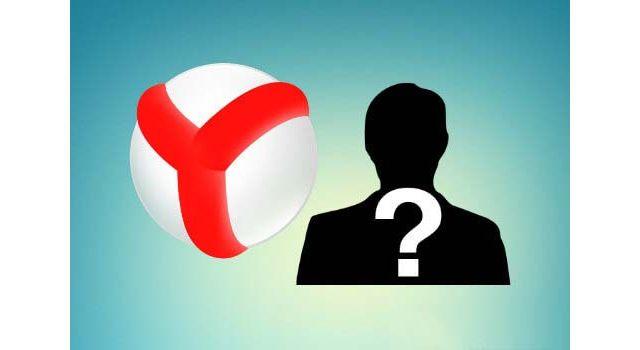
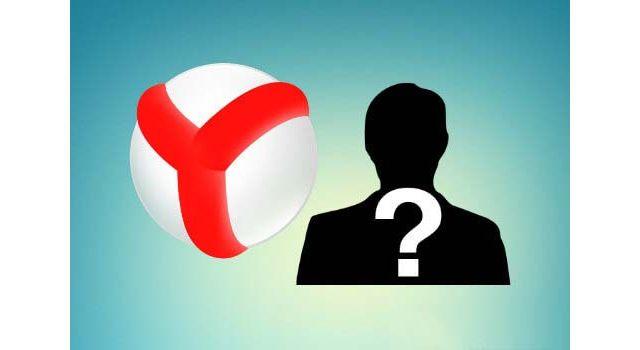
Список отличий вкладки режима инкогнито от обычной:
- Поисковые системы получают команду от Яндекс браузера о запрете отслеживания вводимых запросов. Однако реальных гарантий выполнения этого требования нет.
- История посещенных ресурсов не сохраняется в памяти устройства.
- Отключается автоматическое сохранение вводимых паролей. Если ранее был выполнен вход на сайт, то при использовании вкладки в режиме инкогнито, пользователь будет определен как гость. Выполненный вход будет немедленно отменен после закрытия вкладки.
- Браузер не сохраняет кэш-данные, которые обычно используются для предотвращения повторной загрузки информации и ускорения работы страниц.
- Закрытие вкладки провоцирует уничтожение всех cookie-файлов, полученных в процессе работы.
- Происходит отключение расширений браузера (актуально для настольной версии программы). Этот параметр может быть изменен вручную для выбранных дополнений.
- Как и в обычном режиме, сохраняются закладки и настройки приложения.
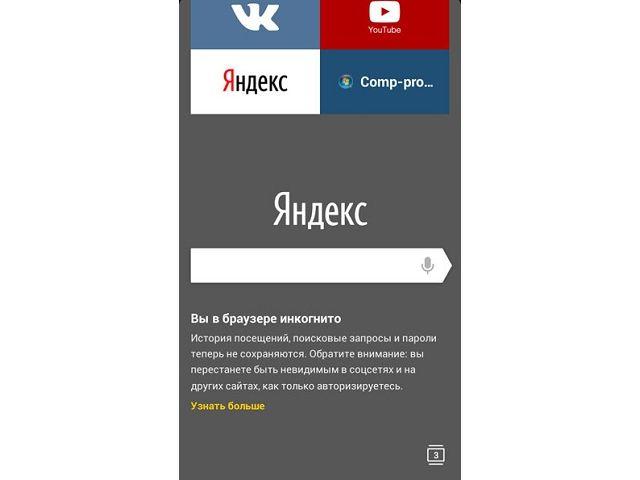
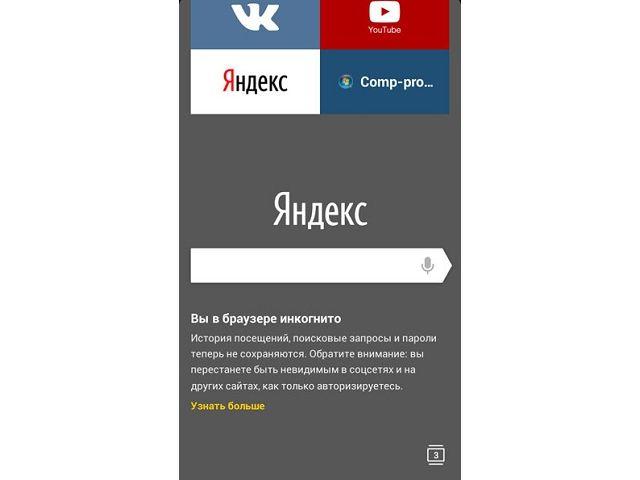
Включение анонимного режима на смартфоне
Чтобы включить режим инкогнито в Яндекс браузере на Андроид, потребуется выполнить несколько простых действий:
- Запустить приложение браузера.
- На стартовой странице появится строка поиска Яндекс. В правой части нажать на три вертикальные точки.
- В выпадающем меню выбрать строку «Новая вкладка Инкогнито».
- Фон браузера изменится на серый, что будет свидетельствовать об успешной активации режима. Также об этом сообщит надпись под строкой поиска. Вся последующая работа в этой вкладке будет выполняться анонимно.
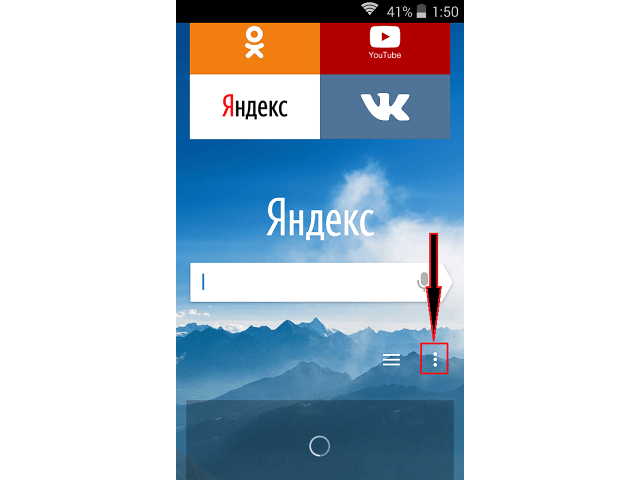
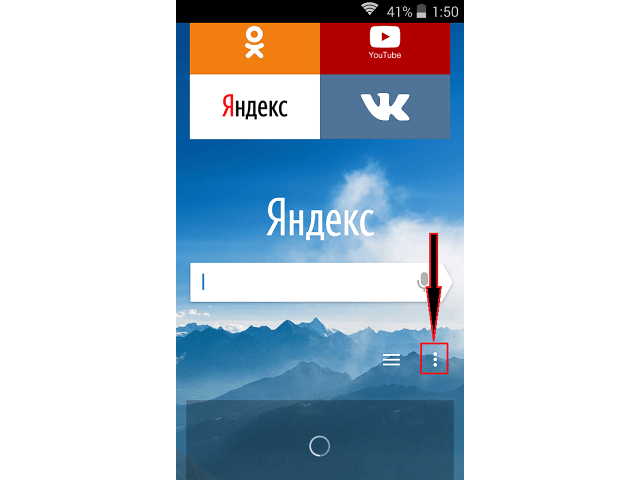
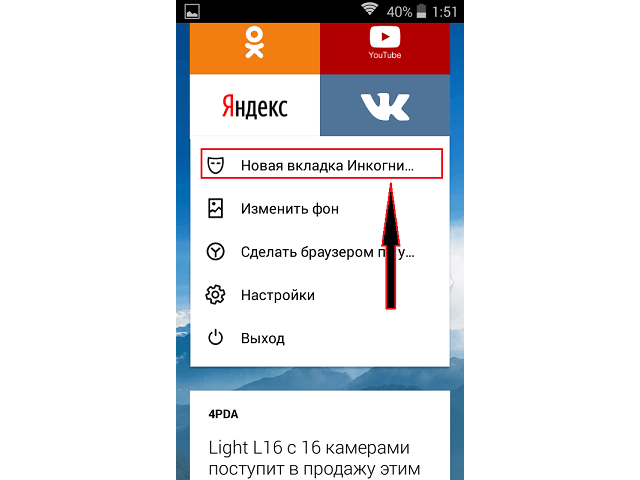
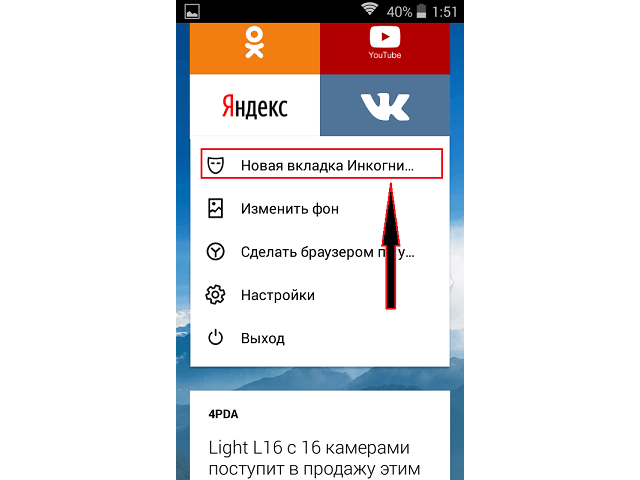
Если требуется открыть некую ссылку в режиме инкогнито, необходимо:
- Нажать пальцем на строку-ссылку и дождаться появления всплывающего меню.
- Выбрать пункт «Открыть во вкладке Инкогнито».
- Полоска с адресной строкой внизу экрана сменит цвет на серый. Если нажать на кнопку отображения открытых страниц, то можно посмотреть какие из них запущены в том или ином режиме. Белый фон – страница работает в обычном порядке, серый – анонимно.
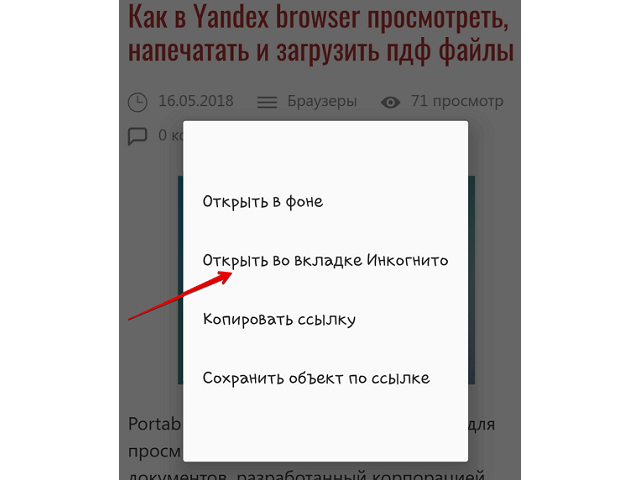
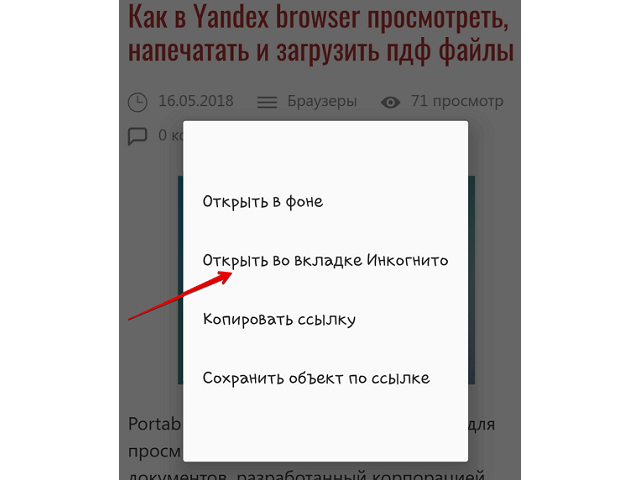
Режим инкогнито в Яндекс браузере на Андроид удобно использовать, если, например, требуется войти в социальную сеть под другой учетной записью, но при этом не хочется вводить данные при повторном входе в основной профиль. Достаточно будет запустить соцсеть в окне «инкогнито» – она определит пользователя как гостя, после чего потребуется ввести личные данные. Таким образом, не будут сохранены данные от второго входа, и не придется выходить из текущего сеанса.
Степень безопасности режима инкогнито
Используя рассматриваемую опцию, важно понимать, что она не гарантирует полной анонимности в сети. Большинство сайтов сможет определить текущий IP-адрес, DNS-сервер и прочие данные, способные указать местоположение. Проверить степень конфиденциальности можно при помощи сервиса whoer.net. Хорошим считается результат от 70%, если показатель ниже этого значения, то раскрыть информацию о человеке очень легко.


Инкогнито в Яндекс браузере на телефоне Андроид позволяет уберечься от слежения, сохранить от разглашения данные для входа в учтенные записи, скрыть историю посещения веб-страниц. Как только закрывается вкладка, из памяти устройства удаляются файлы cookie, производится выход из аккаунтов, удаляется история. Пользоваться режимом актуально в случае необходимости кратковременного использования чужого телефона для выхода в интернет или одновременной работы с несколькими профилями соцсети в одном браузере.
Нередко при работе в интернете возникает необходимость активации режима инкогнито. Это мотивируется не только необходимостью приобретения товаров в виртуальных магазинах таким образом, чтобы об этом никто не узнал, но и другими причинами. Рассмотрим, как это сделать и зачем это нужно.
Последовательность действий
 Активация приватного просмотра различается в зависимости от типа устройств и используемых браузеров. Для того, чтобы включить режим инкогнито на Андроиде в Chrome, потребуется выполнить несколько простых шагов. Открыв браузер, осуществляем следующую последовательность действий:
Активация приватного просмотра различается в зависимости от типа устройств и используемых браузеров. Для того, чтобы включить режим инкогнито на Андроиде в Chrome, потребуется выполнить несколько простых шагов. Открыв браузер, осуществляем следующую последовательность действий:
- Нажимаем на иконку с изображением в виде трех точек, выбираем надпись – Новая вкладка инкогнито. При необходимости можно открыть несколько таких вкладок.
- Отключается режим путем закрытия каждой вкладки. Если нужно закрыть все одним кликом, тогда предварительно выбираем пункт меню – Закрыть вкладки инкогнито.
Зачем это нужно
Для работы в приватном режиме
 Многие пользователи не желают, чтобы посторонние лица узнали об их личных поисковых предпочтениях. Для этого они предпочитают пользоваться интернетом в обстановке секретности. Иногда возникает необходимость скрыть приложения на Андроид или воспользоваться услугами интернет-магазинов так, чтобы об этом никто не узнал. Активируя режим инкогнито, можно быть уверенным, что скрытая информация не будет доступна лицам, в чьих руках случайно оказался телефон, даже если окно браузера останется открытым.
Многие пользователи не желают, чтобы посторонние лица узнали об их личных поисковых предпочтениях. Для этого они предпочитают пользоваться интернетом в обстановке секретности. Иногда возникает необходимость скрыть приложения на Андроид или воспользоваться услугами интернет-магазинов так, чтобы об этом никто не узнал. Активируя режим инкогнито, можно быть уверенным, что скрытая информация не будет доступна лицам, в чьих руках случайно оказался телефон, даже если окно браузера останется открытым.
Защита информации
Приватный режим актуален в тех случаях, когда при входе в учетную запись нежелательно сохранение заполненных форм или запоминание регистрационных данных. Это рекомендуется сделать тогда, когда вход осуществляется с чужих устройств. Ну, а при потере собственного телефона не нужно беспокоиться о том, что кто-нибудь воспользуется личными данными в собственных интересах. Иногда для предупреждения мошеннических звонков требуется заблокировать номер телефона на Андроиде, эта опция тоже немаловажна, так как позволит избежать неприятных ситуаций. Ну, а для чего еще используется приватный режим?
Нежелание получать рекламу
 Как известно, наши поисковые запросы активно используются различными маркетинговыми приложениями. В зависимости от полученной информации, на экране монитора появляется контекстная реклама. Многие пользователи, не желая просматривать данные объявления, используют приватный режим, это отличный выход из создавшейся ситуации.
Как известно, наши поисковые запросы активно используются различными маркетинговыми приложениями. В зависимости от полученной информации, на экране монитора появляется контекстная реклама. Многие пользователи, не желая просматривать данные объявления, используют приватный режим, это отличный выход из создавшейся ситуации.
Использование несколько аккаунтов одновременно
Для использования нескольких аккаунтов один из них может быть открыт в режиме инкогнито, тогда одновременная работа будет вполне возможна.
Некоторые пользователи желают использовать данный режим в тех случаях, когда нужно отладить работу программного обеспечения или протестировать сайты. Приватный режим обеспечит чистый поиск без использования cookie и кэша.
90000 How to Open Links Directly into Chrome’s Incognito Mode on Android «Nexus :: Gadget Hacks 90001 90002 Chrome’s Incognito Mode is a great feature for folks that do not want their browsing history tracked. When it’s enabled, Incognito Mode makes sure that all cookies and cache that are saved while you’re browsing are deleted as soon as you leave a webpage. 90003 90002 Unfortunately, though, Incognito Mode can only be accessed while you’re already using Chrome.So links that are opened from an external app like Google Search or your favorite messaging service will load in Chrome’s regular view, which leaves a long trail of browsing history. 90003 90002 But a new Xposed module from developer ollide will allow you to set Incognito Mode as the default handler of all links. So if you prefer to keep your browsing history to yourself, you’ll certainly want to check this one out. 90003 90008 90009 90010 90011 90012 90013 Please enable JavaScript to watch this video.90014 90015 Requirements 90016 90015 Step 1: Install IncognitoTab 90016 90002 First up, head to the 90020 Download 90021 section of your Xposed Installer app and search for 90022 IncognitoTab 90023, then tap the top result. 90003 90025 90026 90002 From here, swipe over to the 90020 Versions 90021 tab, then hit the «Download» button next to the most recent entry. 90003 90031 90032 90002 Within a few seconds, Android’s installer interface should come right up, so tap «Install» on this screen.90003 90035 90036 90002 When that’s finished, you’ll get a notification from Xposed telling you that the module is not activated yet and that a reboot is needed. Just tap the «Activate and reboot» button on this notification, and Xposed will take care of the rest for you. 90003 90039 90040 90015 Step 2: Set IncognitoTab as the Default Handler of Links 90016 90002 When you get back up, there’s just a tiny bit of setup left. Start by opening a link from any app not named Chrome-a Google Search should do the trick here.90003 90002 At this point, you’ll see a system menu asking you to set an app as the default handler of these types of links. Select «Incognito Tab» from this list, then press «Always.» 90003 90047 90048 (1) Incognito Tab set as the default link handler, (2) Link opens in Incognito Mode directly 90002 From now on, all external links will load in Incognito Mode directly-no need to worry about leaving a trail of cache anymore . 90003 90002 With that all set up, if you’d like to add search functions to Chrome’s Incognito Mode, check out this guide.What are some other Chrome tweaks that you’d like to see in the future? Let us know in the comment section below, or drop us a line on Facebook, Google+, or Twitter. 90003 90002 90022 Keep Your Connection Secure Without a Monthly Bill 90023. Get a lifetime subscription to VPN Unlimited for all your devices with a one-time purchase from the new Gadget Hacks Shop, and watch Hulu or Netflix without regional restrictions. 90003 90002 90022 Buy Now (80% off)> 90023 90003 .90000 How to Automatically Load Specific Sites in Incognito Mode 90001 90002 We all have those lists of websites that we always open in incognito mode in Chrome also called as private mode among Firefox users. They are the best way one can browse any website without leaving its traces in the history, cookies and once you close the web page, it’s like you were never there. The only thing is that you have to remember to open the incognito tab and then carry on with the browsing. 90003 When you do not want anyone to know where you’ve been | Shutterstock 90002 However, I can bet that most of us miss out on it while opening those websites and then have to go all the way to the history to delete the traces and even clear the cookies and cache.So how about I tell you that there’s a way you can command Chrome or Firefox to open those particular websites directly in incognito or private window. I know … it be wonderful and take will make sure you do not have to deal with the manual work for one little mistake. 90003 90002 So I will be talking about some extensions for both — Chrome and Firefox, using which you can force your browser to always open the specific pages in private mode. 90003 90008 Extensions for Chrome 90009 90002 Taking up Chrome first.90003 90012 Autononymous for Chrome 90013 90002 Autononymous for Chrome extension can be installed from the Chrome Web Store and once installed, it will ask you to type in the name of the website that you would like to open in incognito mode automatically. While choosing the domain it will ask you to enter the protocol i.e. HTTPS, HTTP, or FTP but to make things simple just select * and type in the domain that you want to hide. Make sure you include the 90015 www 90016 in front of the name and then tap on the 90015 Add 90016 button.Make sure you check the 90015 Open in incognito window 90016 option while doing that. 90003 90002 90003 90002 One excellent feature about the app is that you can give an alias to the domain name while entering it and the extension will hide the real name of the domain from the extension. Great feature if you really want to be sure that others do not get to know about the websites that you are visiting. 90003 90002 90003 90002 The extension will keep a watch on the omnibar and if you try to open any of these websites, it will close the tab and open that in a new window under incognito mode.Also, nothing will be recorded in the history. 90003 90012 Ghost incognito 90013 90002 Ghost Incognito is yet another extension you can try and for best results you will have to enable the option to access the extension in incognito mode. Once that’s done, open the website that you always wish to open in the incognito mode and then just click on the extension icon to include the website in the list. 90003 90002 90003 90002 The only thing to note here is that you will not be shown the list of websites and there is no way to clear just a specific one from the list of filters.But adding new ones is a cake walk and you do not have to take care of strings and protocols to match the exact name of the website. 90003 90002 90003 90008 Add-on for Firefox 90009 90002 After Chrome, let’s have a look at a way to achieve the same thing on Firefox. 90003 90012 Auto Private 90013 90002 Auto Private an add-on that you can install from the Mozilla. As the extension does not have an interface you can interact with directly, it can be tricky to configure it. To get things done, open a new tab and navigate to the 90015 about: config 90016 page.Now here are two blacklist options available. 90003 90002 To blacklist domains: Open 90015 about: config 90016, find 90015 extensions.autoprivate.domains 90016 and right-click on it and select modify. In the text box enter the domains you wish to open in private mode separated by semicolons. To blacklist patterns find 90015 extensions.autoprivate.parts 90016 and edit it to enter the websites patterns. Example: 90015 * reddit.com / over18 * 90016; http: //www.example.com/specificpage.htm. 90003 90002 90003 90002 I understand that it’s a bit complicated but this is the only add-on that works.Have a look at the add-on page to get a detailed overview with examples on how to use the filter effectively. 90003 90008 Conclusion 90009 90002 So this is how you can be pretty sure that all your private things stay away from your everyday browsing and that you do not have to use history cleaners to cover your tracks. In my opinion, Chrome provides better extension when compared to Firefox and is a feature packed browser when compared to Firefox. So, do give it a shot and let me know if you stumble upon a better add-on for Firefox.90003 90002 90069 SEE ALSO: 90070 3 Firefox Style Download Manager Extensions for Chrome 90003 90002 90073 Last updated on 8 Feb, 2018 90074 90075 The above article may contain affiliate links which help support Guiding Tech. However, it does not affect our editorial integrity. The content remains unbiased and authentic. 90003.90000 What Does Browsing in Incognito Mode Really Do? 90001 90002 Advertisement 90003 90002 Seems like your web browser knows more about you than your friends. It feels weird that you can be searching for trips to Paris and then ads for vacation packages to France start popping up on random web pages or in your Facebook feed. 90003 90002 Is it time to use the incognito or private feature on your browser? Maybe, maybe not. Privacy modes have limitations you should understand.90003 90002 «Ever since private browsing was first created, users have been confused about the difference between protecting their online activity from other users of a shared device, from websites and ad networks, or from their internet service providers,» emails Seth Schoen, a senior staff technologist for the Electronic Frontier Foundation (EFF). «Private browsing mode does well with the first of these, sometimes partly addresses the second, and has absolutely no effect on the third.The browser developers have tried to make this clear. «90003 90010 How to Go Incognito 90011 90002 Let’s say you want to use the incognito feature in the Chrome browser or Chrome app (The name of this feature varies depending whether you’re using Chrome, Firefox, Safari or something else.) Here’s what to do: 90003 90014 90015 To the right of the Chrome address bar, tap the three buttons in a vertical row (which brings up more features). 90016 90015 Look for the New Incognito tab.Tap on that and a new window opens up. 90016 90015 Alternately, pressing Control + Shift + N will send you to Incognito mode in just one step. 90016 90015 You can tell you’re in Incognito mode by the Incognito icon in the middle of the screen and at the top right. 90016 90023 90002 In addition to the Incognito icon, you’ll also see these warnings regarding private browsing on the home screen: 90003 90002 «You’ve gone incognito. Now you can browse privately, and other people who use this device will not see your activity.However, downloads and bookmarks will be saved. Chrome will not save the following: 90003 90028 90015 Your browsing history 90016 90015 Cookies and site data 90016 90015 Information entered in forms 90016 90035 90002 Your activity might still be visible to: 90003 90028 90015 Websites you visit 90016 90015 Your employer or school 90016 90015 Your internet service provider «90016 90035 90002 Here’s what this means: Browsers typically store the web addresses (called URLs) of the sites you visit.That makes it easier for you to find them again later. 90003 90002 In private (incognito) mode, your browser works a bit differently. Your search history will not be stored locally. This is great for concealing your browsing history from anyone else who’s using the same device, such as when you’re shopping for a surprise gift or if you’re on adult-oriented websites. But that does not mean your activities are entirely private. 90003 90002 Your browser also stores cookies, which are little data files that have a plethora of uses.Cookies can automatically enter passwords, for instance, so you do not have to type them each time you visit a site. Or, they can provide tracking information for advertising companies that really want to understand how you browse from site to site, all the better to help someone, somewhere sell products to you. 90003 90002 «The original design of web tracking features like cookies was based around the expectation that tracking would be within individual sites only, and would not connect separate browsing sessions unless the user wanted it to,» says Schoen.»Both of these norms have been violated massively by the internet advertising industry, which often creates detailed, comprehensive profiles of what people do online over time.» 90003 90002 Schoen adds that in some cases, private browsing mode can temporarily disconnect someone’s browsing from the technical means used to maintain most of those profiles. In other words, in private mode cookies will not provide advertisers with the detailed information they’d otherwise mine from your activities.90003 90010 Private Mode is Not Anonymous Mode 90011 90002 But it’s critical to understand that using incognito mode does not make you anonymous. It’s not a sort of superpower of online invisibility. 90003 90002 It will not stop your internet service provider (ISP) or employer from tracking your web activities. It’s not going to conceal your location from the sites you frequent. If you’re logged in to your Google account, Google’s still tracking your search patterns, even if you choose incognito mode.If you’re surprised by this, you’re not alone — one 2018 study showed that misconceptions about private browsing run rampant (Fifty-six percent of respondents thought search queries would not be saved in private mode, even though they were also logged in to their Google accounts and 40 percent thought their geolocations would be hidden. A further 27 percent thought the private mode offered protection against malware and viruses. None of these are true.) 90003 90002 Even though you’re far from anonymous, private browsing still has a number of good uses.In addition to preventing other local users from seeing your search history, sometimes it’s good for dodging paywalls that block you from reading content on subscriber-only news sites. And private browsing may reduce the odds that your web searches will be skewed by the algorithms that track your usage in an effort to anticipate the information you’re looking for. It will also stop that annoying tracking by websites and ad networks, as in the Paris example we gave at the beginning. And let’s say a friend wants to borrow your computer to quickly check his Facebook page; he could do that in incognito mode and log in to his own Facebook account without first having to log out of yours.90003 90010 A Better Form of Online Anonymity 90011 90002 If you really need online anonymity, you’ll have to do more than use private mode. «The most accessible options are virtual private networks (VPNs) and Tor, which route your communications through intermediaries in ways that decrease what your ISP knows about what you’re doing online, and also decrease what websites you visit know about where you’re connecting from, «Schoen says. 90003 90002 But he’s quick to point out that these are not magic remedies that make you totally anonymous.90003 90002 «Both of these solutions also suffer from many myths and misconceptions. Although the technical details of who can see what are different from the private browsing mode situation, those details still exist and users should become familiar with them before relying on these privacy technologies for anonymity. » 90003 90002 With a bit of research, though, you can begin the journey to better online privacy. In doing so, you can better guard your personal and professional life and have more peace of mind on a network that’s full of potential pitfalls.90003 .90000 How to Fix Chrome Incognito Mode Missing Issue 90001 90002 It would not be far from the truth to say that we take the familiar sight of Chrome’s Incognito mode for granted. Not only does it do a fantastic job when it comes to preserving your privacy, but also aids in browsing with its distraction-free interface and blocked extensions. 90003 90004 90002 But what if you wake up one fine morning and find Incognito mode missing on the Chrome menu? Even the 90006 Ctrl-Shift-N 90007 keyboard shortcut does not seem to work.Not a cool thing to happen, especially when staying anonymous — at times — is vital in this day and age. 90004 90002 However, you do not have any reason to panic. A missing Incognito mode does not mean that Google removed it in one of their updates or anything remotely like that. There are several other reasons why you do not see the feature, and fortunately for you, they are easily resolved. 90004 90002 Sounds good, right? So, let’s get started. 90004 90013 Use Chrome Cleanup Tool 90014 90002 Did you install an extension recently? Was Incognito mode working fine before? If yes, then the chances for a hijacked web browser is pretty high.Certain malicious extensions can exploit administrative privileges, modify Chrome policies, and disable certain browser functions. And to make matters worse, you may also find it next to impossible to remove such extensions. 90004 90002 An year earlier, you would’ve been manually resetting group policies and spending considerable amounts of time attempting to remove associated files and registry keys left over by malicious add-ons — but not anymore. Chrome has its own built-in malware removal tool, and you are going to make use of it right now.90004 90002 90006 Step 1: 90007 Open a new tab, copy and paste 90006 chrome: // settings / cleanup 90007 into the URL bar, and then press Enter. 90004 90002 90006 Step 2: 90007 Once the Chrome Cleanup Tool loads up, click Find. 90004 90002 Chrome should now scan your computer for malicious extensions or potentially unwanted programs that might hinder browser functionality. 90004 90002 90006 Step 3: 90007 If Chrome finds harmful items or extensions, it should prompt you to remove them.Click Remove. 90004 90002 Chrome should now remove the harmful software or extension and revert any modified settings to their defaults. If this whole debacle was caused by a malicious extension gone rampant, you should be able to access Incognito mode the next time you restart Chrome. 90004 90002 90006 Note: 90007 Chrome also disables all extensions during the removal procedure. To manage and enable your extensions, point to More Tools on the Chrome menu, and then click Extensions. 90004 90002 Take care to install extensions only via the Chrome Web Store in the future.And even then, make sure to check a few user reviews to ensure that it does not have any unwanted surprises waiting to mess things up. 90004 90013 Remove Yourself From Family 90014 90002 Are you part of a Microsoft family? If so, then do not be surprised to find Incognito mode hidden on your Windows 10 PC, especially if you were wrongly added as a child in the first place. Kids, stop reading! 90004 90002 If you are unsure, the Microsoft Family Roster should let you double-check your actual role within the family.90004 90002 Check Microsoft Family Roster 90004 90002 The following steps should help you remove yourself from your Microsoft family. And if you are an adult looking to remove someone as a child, you’ll find specific steps for that as well. 90004 90053 As a Child 90054 90002 Even though you’re listed as child, you still have complete freedom to remove yourself from your Microsoft family. Do keep in mind that any money allocated to you by an adult should be no longer accessible unless you choose to rejoin the family later.90004 90002 90006 Note: 90007 Leaving your Microsoft family does not restrict you from any of your devices. 90004 90002 90006 Step 1: 90007 Visit the Microsoft Family management portal, and then click Leave Family under your account username. 90004 90002 90006 Step 2: 90007 Click Remove on the confirmation box to get yourself removed from the Microsoft family. 90004 90002 Restart your computer and launch Chrome. Next, bring up the Chrome menu and you should see New Incognito Window listed within! 90004 90002 90006 Note: 90007 If you want to rejoin the family, you need to ask an adult in the family to send you an invitation.Make sure to let them know not to mess things up this time and add you as an adult instead and not as a child. 90004 90053 As an Adult 90054 90002 If you are an adult within your Microsoft family and want to help a member gain access to Incognito mode, then the steps taken to remove them as a child is a little more complicated. 90004 90002 90006 Step 1: 90007 On the Microsoft Family management portal, click Content Restrictions. 90004 90002 90006 Step 2: 90007 Turn off all existing restrictions.Otherwise, some restrictions may still apply even after removing the member. 90004 90002 90006 Step 3: 90007 Go back to the previous screen. Next, click More Options, and then click Remove From Family on the drop-down menu. 90004 90002 90006 Step 4: 90007 Click Remove on the confirmation pop-up box. 90004 90002 90006 Note: 90007 If you want to re-add the removed member as an adult, use the Add a Family Member option within the management portal to send out an invitation — make sure to select the radio button next to Adult.90004 90013 Configure System Registry 90014 90002 If neither running the Chrome Cleanup Tool nor removing yourself from your Microsoft family helped — or did not apply in your case — then you need to consider looking into the system registry. A certain third-party program may have altered the registry to disable Incognito mode. Or, someone else may drummed the whole thing up to pull a prank over you. 90004 90002 The reasons are many, but it does not matter — the following steps should help you out in reverting any modifications.90004 90002 90006 Step 1: 90007 Press 90006 Windows-R 90007 to open the Run box. Next, enter 90006 regedit 90007 into the Run box, and then click OK to bring up the Registry Editor. 90004 90002 90006 Note: 90007 Before proceeding, consider backing up your registry just in case something goes wrong. To do that, click File, click Export, and then specify a location to save a copy of the registry. 90004 90002 90006 Step 2: 90007 Copy and paste the following file path into the address bar located at the top of the Registry Editor window and press Enter: 90004 90002 90006 HKEY_Local_Machine \ SOFTWARE \ Policies \ Google \ Chrome 90007 90004 90002 Next, select the sub-folder labeled Chrome from the expanded registry hive to the left of the window.90004 90002 90006 Step 3: 90007 Right-click the registry key labeled IncognitoModeAvailability from the right-side of the window, and then select Modify. 90004 90002 90006 Step 4: 90007 Change the value within the key from 90006 1 90007 to 90006 0 90007 and click OK. 90004 90002 90006 Step 5: 90007 Click File, and then click Exit to close the Registry Editor. 90004 90002 90006 Step 6: 90007 Exit and relaunch your browser. And voila! Expect to see the New Incognito Window option displayed neatly within the Chrome menu.90004 90002 90006 Note: 90007 In rare cases, you may also see an additional key labeled IncognitoEnabled listed alongside the IncognitoModeAvailability key. If the above steps did not work, go back and change the value of the IncognitoEnabled key from 1 to 0. That should do the trick in bringing Incognito mode back. 90004 90013 Stay Anonymous 90014 90002 Hopefully, you now have Incognito mode prepped and ready to go whenever you need it. Usually, it’s just a case of extensions wrecking havoc, but as you saw, other factors such as being part of a Microsoft family or modified registry settings can also disable the option to go Incognito.90004 90002 So, any additional fixes or suggestions? We’d love to hear, so do share with us in comments. 90004 90002 90158 Last updated on 20 Jul, 2018 90159 90003 The above article may contain affiliate links which help support Guiding Tech. However, it does not affect our editorial integrity. The content remains unbiased and authentic. 90004.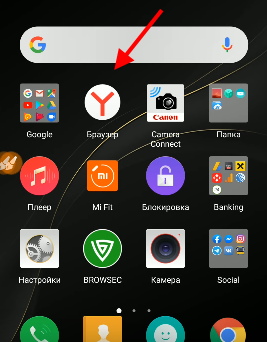 Откройте мобильный Яндекс Браузер
Откройте мобильный Яндекс Браузер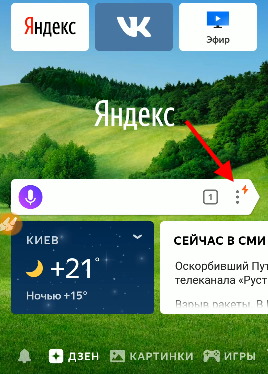 Нажмите три точки вверху поисковой строке
Нажмите три точки вверху поисковой строке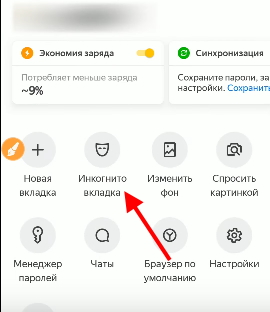 Нажмите на пункт «Инкогнито вкладка»
Нажмите на пункт «Инкогнито вкладка»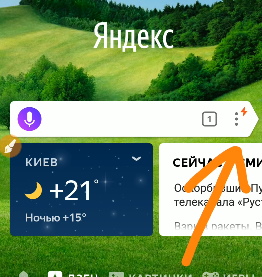 Нажмите кнопку меню в поисковой строке
Нажмите кнопку меню в поисковой строке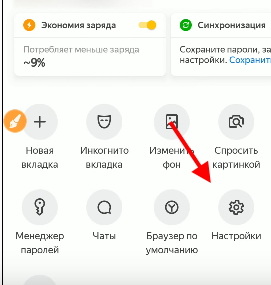 Выберите кнопку «Настройки»
Выберите кнопку «Настройки» Нажмите сохранять историю
Нажмите сохранять историю Нажмите «Автозаполнение форм»
Нажмите «Автозаполнение форм»
Ваш комментарий будет первым